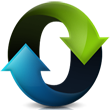如何一键重装系统
作者:本站整理 时间:2016-08-31
重装系统这种事情说难也难说容易也容易,市场价30元,就给你一个重生的新系统,舍不得30元,放心不下外面的重装技术?那就等着四处求人帮忙重装吧。今天优优小编教大家一个方法,让所有重装问题迎刃而解,给你一个清爽的系统环境,下面我们一起来看一下具体如何一键重装系统吧。
极速一键重装系统软件点击下载软件,并正常打开,点击软件主界面的"点此开始重装系统",如果你本机中已经有过GHO镜像文件,则可以用"备份/还原系统"来还原!

选择系统根据您个人喜好和电脑的配置选择需要系统,直接点击"开始一键安装"即可,一般情况下单核处理器选择XP,双核和四核选择win7,小于2G内存选择32位,反之选择64位!(不知道什么鬼我的电脑内存显示0…不过不影响重装)。

下载安装选择好系统以后,点击执行下一步后就进入了系统镜像下载窗口,这时候你能做的就是等待,系统在下载完成后会自动安装系统的!

操作简单:
只要鼠标点一点,重装系统不求人;
无需工具:只要电脑能上网,装啥系统任你挑;
无人值守:只要步骤走完了,不必待在电脑旁;
极速引擎:只要网络连通了,迅雷高速帮你下;
技术全面:只要电脑能开机,大师总能显威力;
稳定可靠:只要硬件没有坏,系统运行就是快;
怎么样,是不是很简单,以上就是今天优优小编带给大家的如何一键重装系统的全部教程内容了,大家都了解了吗,希望小编的教程对大家都有所帮助哦,还有更多软件教程,敬请继续关注优优下载站,小编将为你持续更新。